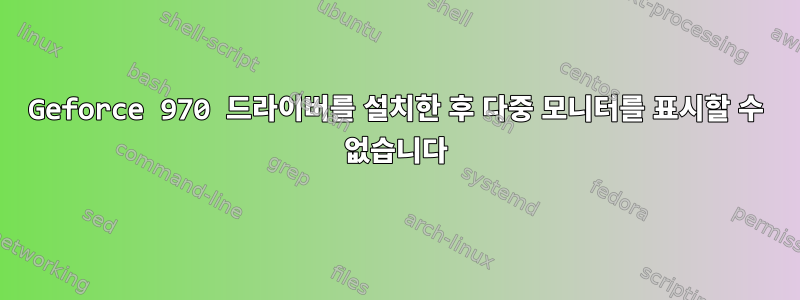
여러 모니터에 걸쳐 데스크탑을 확장하려고 하는데, Display거기에 들어가면 모니터가 하나만 표시됩니다(해상도가 640x480인 Nvidia 970). 그런데 이렇게 하면 inxi -Gx그래픽 카드가 두 개 보입니다. 세 모니터 모두에 화면을 표시하는 방법을 아시나요?
king@king-MS-7640 ~ $ inxi -Gx
Graphics: Card-1: NVIDIA Device 13c2 bus-ID: 01:00.0
Card-2: Advanced Micro Devices [AMD/ATI] Cedar [Radeon HD 5000/6000/7350/8350 Series]
bus-ID: 02:00.0
Display Server: X.Org 1.17.1 driver: nvidia
Resolution: [email protected]
GLX Renderer: GeForce GTX 970/PCIe/SSE2
GLX Version: 4.5.0 NVIDIA 367.44 Direct Rendering: Yes
필요한 경우 970 설치 프로세스는 다음과 같습니다.
#physically unplug nvidia 970
#reinstall mint 17.3
add launchpad ppa
apt-get update
sudo apt-get install nvidia-367
sudo reboot
#reconnect the disconnected 970
#fails to launch xserver
sudo nvidia-xconfig
sudo reboot
2개의 모니터가 Radeon(DVI 스플리터를 통해)에 연결되어 있고 1개의 모니터가 Geforce 970(DVI를 통해)에 연결되어 있습니다.
답변1
기본으로 돌아가기:
귀하의 그래픽 카드는 다음과 같이 만들어졌습니다.X 서버. X 서버는 사용 가능한 하드웨어를 사용하도록 자동으로 구성하려고 시도하지만 때로는 이것이 작동하지 않습니다(또는 원하는 방식으로 작동하지 않습니다). 이 경우 다음을 통해 X 서버를 구성해야 합니다.xorg.conf파일(참조여기/etc/X11/xorg.confUbuntu의 위치는 Debian 시스템에서 "전통적인" 위치인 에 넣었습니다 .
또 다른 합병증은엔비디아드라이버는 비공개 소스이므로 다른 X 드라이버와 잘 작동하지 않는 경우가 있습니다.
두 번째 합병증은 오픈 소스입니다.레이톤드라이버와 독점 충돌퍼글럭스드라이버가 있으므로 설치한 경우 "fglrx"가 포함된 패키지를 모두 제거해야 합니다.
다른 모든 소프트웨어는 이보다 높은 수준에서 작동합니다. 따라서 멋진 GUI를 통해 모든 것을 구성할 수 있는 소프트웨어가 있더라도 문제가 발생하면 여전히 이 수준으로 돌아가서 문제를 해결하는 방법을 찾아야 합니다.
1) X 서버의 구성을 디버그하려고 할 때 가장 먼저 해야 할 일은 다음을 살펴보는 것입니다.로그 파일. 내 시스템에서 로그 파일은 /var/log/Xorg.0.log첫 번째 X 서버를 나타내는 "0"에 있습니다(일반적으로 하나이지만 여러 서버를 시작할 수 있음). 로그 파일은 드라이버가 무엇인지 알려줍니다.
그러니 이 문서를 한번 살펴보세요. AMD 카드가 언급되어 있지만 일종의 오류가 있는 경우 다음에 무엇을 찾아야 하는지 알 수 있습니다. AMD 카드가 전혀 언급되지 않으면 기본적으로 첫 번째 카드만 사용하므로 하나가 필요합니다 xorg.conf.
변경하고 xorg.conf서버를 다시 시작할 때마다 로그 파일을 다시 검토하여 작동한 것과 작동하지 않은 것을 확인하십시오.
2) X 서버는 다음과 같이 구성됩니다.디스플레이 관리자. Gnome 데스크탑의 디스플레이 관리자는 gdmKDE의 디스플레이 관리자 라고 합니다 kdm. X 서버를 다시 시작하려면 콘솔 로그인에서 이러한 서버를 다시 시작하세요(재부팅보다 빠릅니다).
귀하의 Ubuntu 는 systemd를 사용할 수 있지만(저는 그렇지 않습니다) systemctl restart gdm.service.systemctrl restart kdm.service
3) 디스플레이 관리자를 중지하거나( systemctrl stop대신 restart복구 모드로 부팅하는 경우) X -configureX를 사용하여 기본 구성에 해당하는 구성 파일을 생성할 수 있습니다. 이렇게 하는 것이 반드시 필요한 것은 아니지만 구성 파일의 구조와 다양한 섹션에서 하드웨어를 찾는 방법에 대한 아이디어를 제공합니다.
4) 파일에서 가장 중요한 부분은 각 카드마다 하나씩, xorg.conf두 개의 섹션입니다 . device그들은 다음과 같아야합니다
Section "Device"
Identifier "NVIDIA Card"
Driver "nvidia"
BusID "PCI:1:0:0"
EndSection
Section "Device"
Identifier "AMD Card"
Driver "radeon"
BusID "PCI:2:0:0"
EndSection
이것으로 충분할 가능성이 높으며 다른 섹션은 필요하지 않으며 기본값이 작동합니다. 너가능한ServerLayout디스플레이가 원하는 방식으로 배치되지 않은 경우 섹션이 필요합니다.
그래도 문제가 해결되지 않으면 로그 파일을 살펴보고 문제를 파악한 후 xorg.conf그에 따라 변경해 보세요. 이 프로세스는 다음에 무엇을 해야 할지 알기 위해 로그 파일을 살펴봐야 하기 때문에 단계별로 설명할 수 없습니다.
파일 형식 xorg.conf과 사용 가능한 옵션은 매뉴얼 페이지( man xorg.conf, man nvidia, ) 에도 설명되어 있습니다 man radeon.
관련 질문:
답변2
새로 설정하는 경우 하나 이상의 모니터가 디스플레이 카드의 DP 포트를 사용하고 있는지 확인하세요. 포트 연결을 위해 어댑터를 사용하는 경우 "활성" 어댑터만 사용됩니다. 이는 절대적인 요구 사항입니다. 활성 디스플레이 포트.
다음으로 "이전 드라이버를 모두 제거"하라는 AMD의 권장 사항을 따릅니다. 그런 다음 좋은 측정을 위해 AMD 비디오를 처리하는 파일 이름을 찾으십시오...삭제/제거/삭제, 조심하세요마더보드 AMD 표준 드라이버의 칩셋 정보를 삭제하지 마십시오..
다음으로 Eyefinity 디스플레이 그룹의 모든 모니터가 켜져 있는지 확인하세요. 디스플레이 그룹의 일부로 사용되지 않는 모니터를 그래픽 카드에서 분리합니다.
새 드라이버 패키지(카드용 전체 AMD 패키지)를 설치합니다. 좋은 결과를 얻으려면 2번 다시 시작하세요.
AMD의 애플리케이션으로 이동하여 "eyefinity" 그룹 저장/다시 시작을 구성하여 성공하는지 확인하세요.
균일하지 않은 디스플레이 구성에 추가 모니터(Eyefinity 그룹화의 일부가 아님)를 추가해야 하는 경우 "마더보드" 디스플레이 속성 도구를 사용하여 이러한 "추가" 모니터의 구성을 변경해야 한다는 점을 명심하십시오. 다른 모니터가 없으면 마더보드에서 사용하는 표준 모니터 속성(AMD Wide 속성이 아님)을 무시하세요.
결국 이것은 논리적인 결론입니다... CPU에 내장된 비디오를 지원하기 위해 마더보드 비디오 드라이버가 아니라 Eyefinity 그룹화를 위해 AMD의 비디오 속성을 사용해야 합니다.


